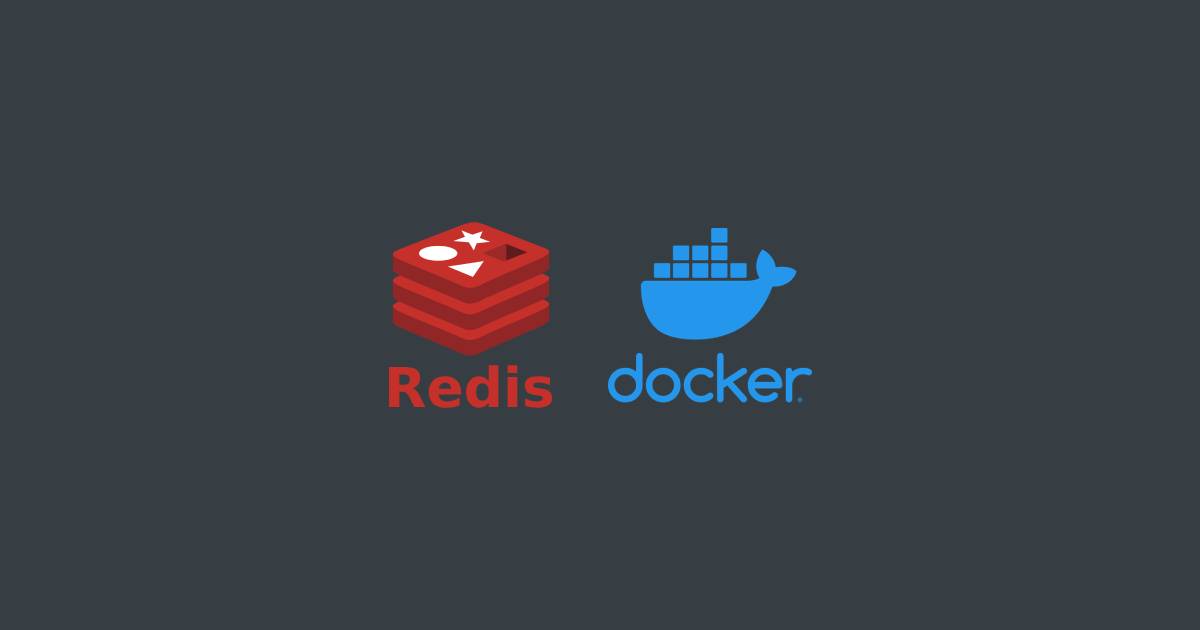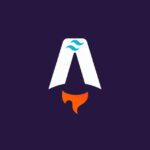現代軟體開發中,Docker 成為開發者的好夥伴,它可以讓應用程式在各種環境中輕鬆運行。我們將學習如何用簡單的 Docker 指令,下載、啟動並設定 Redis 容器。
Step 1 | 配置 redis.conf
先到 Redis 官網中的 Redis configuration 下載對應版本的 Redis 配置文件,範例中我們將採用 Redis 6.2 來進行配置
將下載的檔案放到一個資料夾並將檔名取為 redis.conf,這裡我們用 ~/.redis/redis.conf。即在使用者目錄下創建 .redis 資料夾,並將 redis.conf 配置檔案放進去
對裡面添加幾項設定
vim ~/.redis/redis.conf請注意,這些設定只適合用於本地自行開發時使用,到正式環境時,務必要進行修改,以確保資訊安全
允許所有 ip 連上 Redis
bind 0.0.0.0設定預設用戶密碼
user default +@all ~* on >myPassword| 選項 | 說明 |
| default | 預設用戶名 |
| +@all | 允許所有操作 |
| ~* | 允許訪問所有鍵 |
| on | 啟用用戶 |
| >myPassword | 設定密碼為 myPassword |
Step 2 | 創建容器
運行以下的 docker 指令
docker run -d --name redis-playground \
-v /.redis/redis.conf:/etc/redis/redis.conf \
-v /.redis/data:/data \
-p 6379:6379 \
redis:6.2.13 \
redis-server /etc/redis/redis.conf| 指令 | 說明 |
| docker run -d | 啟動一個 docker 容器並在背景中運行 |
| –name redis-playground | 將容器命名為 redis-playground |
| -v /.redis/redis.conf:/etc/redis/redis.conf | 將本地的 redis.conf 映射到容器中的 redis.conf |
| -v /.redis/data:/data | 將容器中存的資料映射到外部資料夾 |
| -p 6379:6379 | 使用 redis image 版本(標籤)為 6.2.13 |
| redis-server /etc/redis/redis.conf | 使 redis 使用特定的 redis.conf,即使用我們映射的 redis.conf |
隨後我們就可以用 docker ps 指令看到我們成功啟動了一個 Redis 容器
現在只要用 Redis 的客戶端連上 127.0.0.1:6379,並使用前面所設定的密碼 (此範例為 myPassword),就可以開始使用